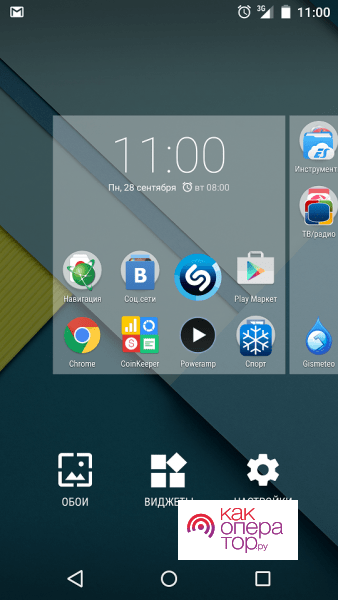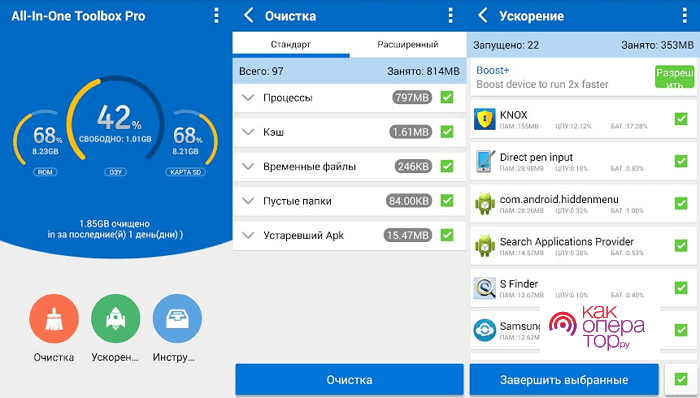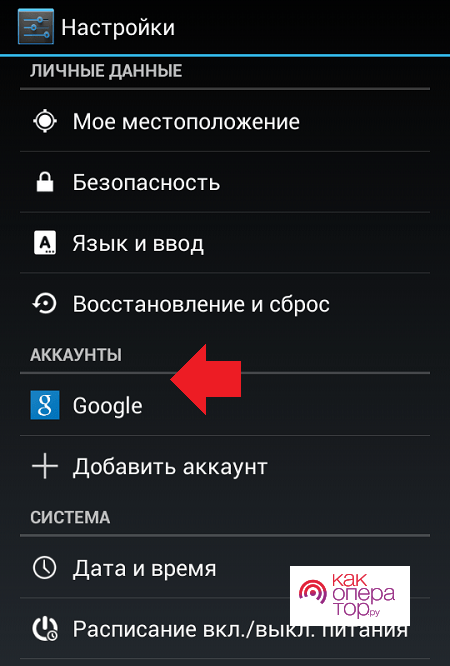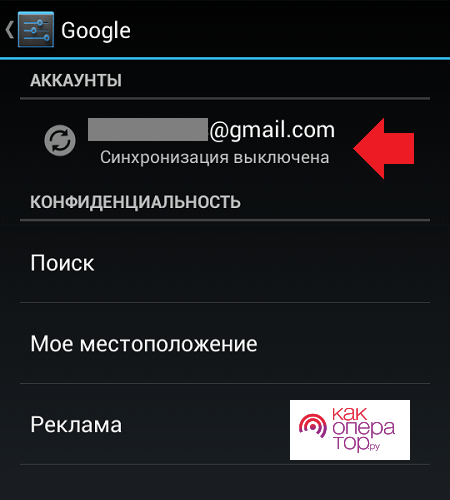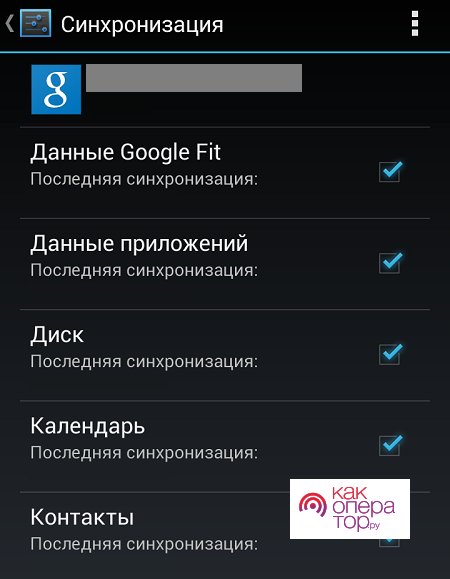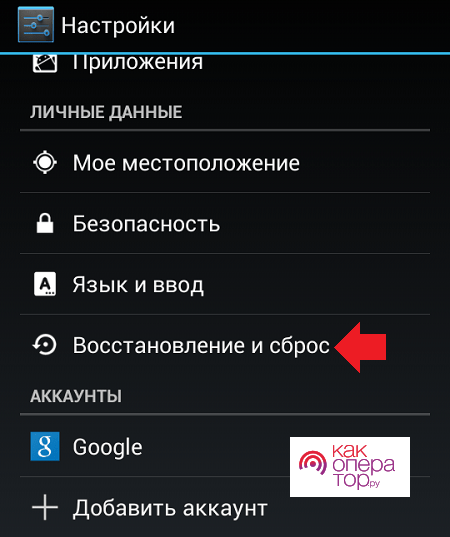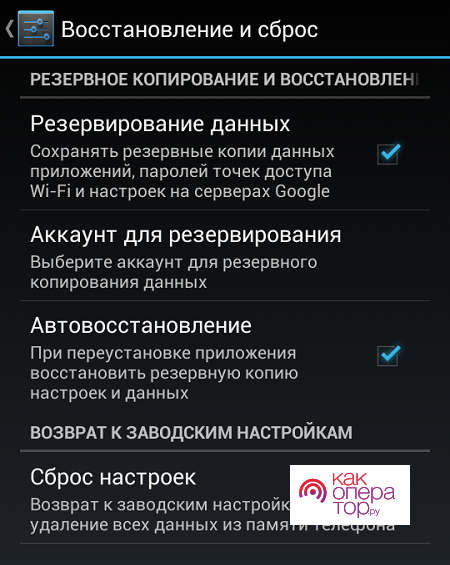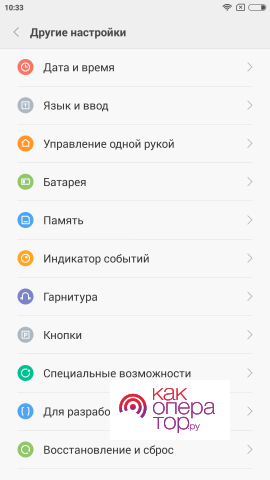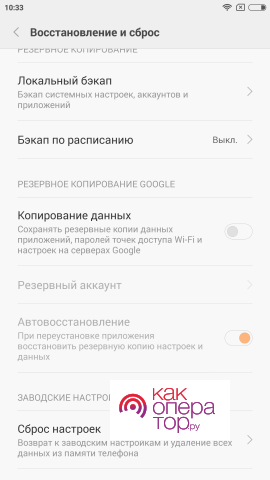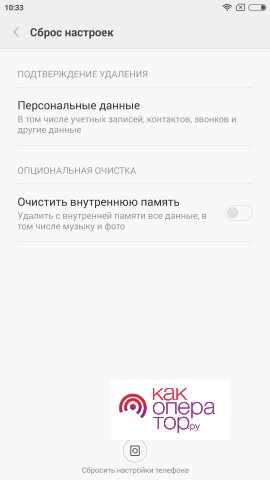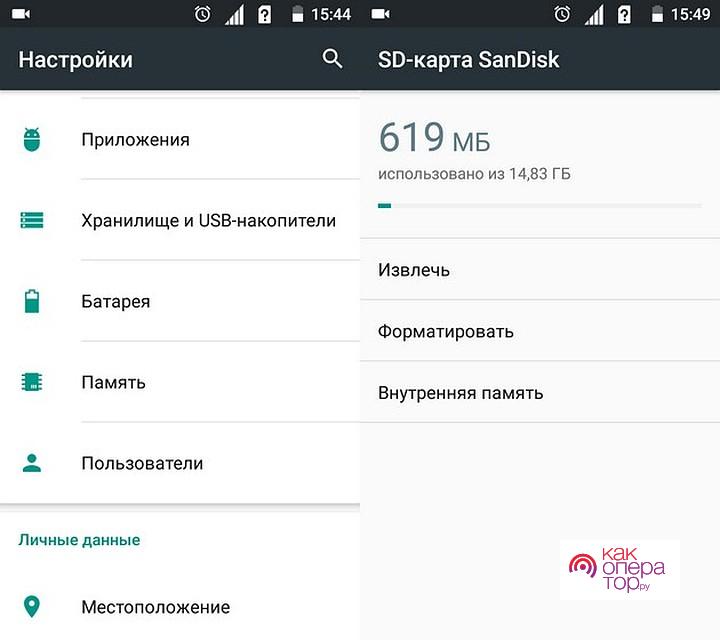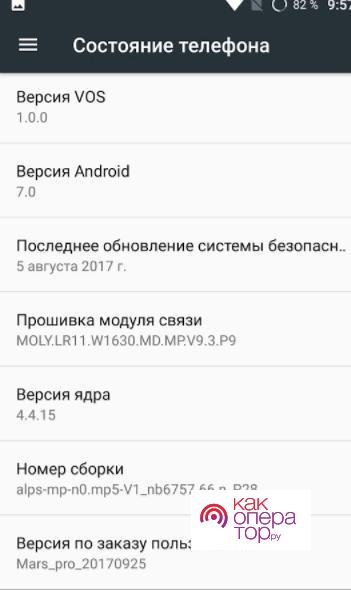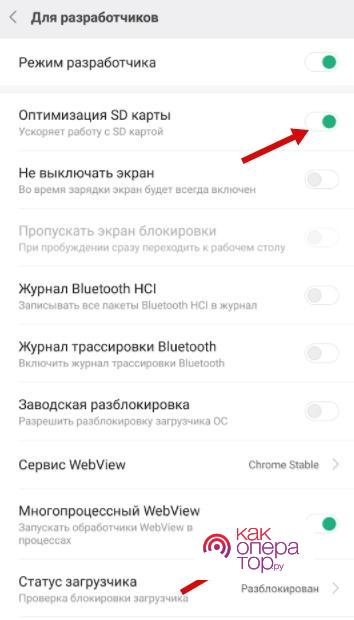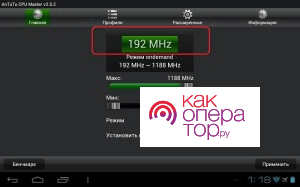Одной из самых распространенных операционных систем считается Android. Она используется многими производителями мобильных устройств по ряду причин. Сразу после покупки OS гаджета работает быстро и без проблем. Если аппаратная начинка справляется, все приложения и игры будут работать плавно. Со временем начинают проявляться проблемы даже при запуске встроенных инструментов. Внесение некоторых изменений ускоряет работу Андроид.
Какие методы использовать не стоит
Выделяют несколько методов, которые не рекомендуют использовать. Они могут навредить устройству, повредить файловую систему. В эту категорию относят:
- установка сторонней прошивки;
- использование программ, которые распространяются непроверенными источниками.
Оба метода позволяет ускорить работу устройства. Но у них есть несколько недостатков, которые нужно учитывать.
Как увеличить производительность телефона на Андроид
Есть несколько способов увеличения производительности телефона. Они делятся на программные и аппаратные. Первый тип направлен изменение работы операционной системы, второй заставляет процессор работать на более высокой частоте при пиковой нагрузке. Прежде чем прибегать к радикальным методам, нужно почистить память, удалить ненужные файлы и проделать другую работу.
Убираем виджеты и живые обои
Сразу после покупки устройства на операционной системе Android многие начинают настраивать рабочий стол. Производители программного обеспечения позволяют размещать виджеты, которые отображают нужную информацию. Живые обои делают устройство более привлекательным.
Первое время такие изменения несильно нагружают устройство. При первом запуске они загружают оперативную память, для отображения визуальных эффектов нагружается видеочип. Поэтому существенно ускорить работу устройства можно путем установки обычный картинки и удаления ненужных виджетов.
Живые обои устанавливаются в виде дополнительного приложения с Google Play или стороннего источника. Убрать их можно путем удаления приложения или его временной остановки. Удаляется оно просто:
- открывается окно настроек;
- выбирается раздел Приложения;
- в списке установленных приложений выбирается то, которое создает заставку;
- открывается окно подробной информации, выбирается функция остановки или удаления.
Как показывает практика, пользы от такого визуального эффекта нет. Со временем никто не обращает внимание на обои.
Виджеты могут быть полезными. Они в фоновом режиме обновляют информацию и обеспечивают быстрый доступ к основным настройкам. Однако, они занимают большое количество оперативной памяти и нагружают процессор. Удалить их просто:
- открывается нужный рабочий стол;
- нужно зажать палец на виджете и подождать, пока он выделиться;
- блок перемещается в корзину.
Такая настройка не занимает много времени. Виджеты могут работать неправильно после установки обновления.
Для того чтобы проверить, как живые обои влияют на работу мобильного устройства, нужно запустить специальную программу. Она покажет, насколько заполнена оперативная память и нагружен процессор при использовании виджетов.
Удаляем лишние приложение
В официальном магазине Google есть огромное количество различных приложений. Всего за несколько недель пользователь устанавливает несколько десятков игр. Они способны существенно снизить производительность устройства. Удалить их просто:
- открываются настройки;
- выбирается вкладка приложений;
- в списке указывается то, как давно они использовались;
- выбираются все приложения, которые давно не запускались;
- открывается окно подробной информации, и функция удалить.
Этот метод не только ускоряет устройство, но и освобождает свободное пространство на внутренней памяти. Вместе с приложение удаляются временные файлы, настройки и кеш.
Отключаем GPS, геолокацию, мобильный интернет и вайфай
Операционная система Android в фоновом режиме обрабатывает все поступающие данные. Если уменьшить количество источников, снижается и нагрузка на установленный процессор. Чаще всего отличают:
- GPS. Многие приложения отслеживают положение устройства. Работа встроенного приемника нагружает центральный процессор и оперативную память, ускоряет разрядку аккумулятора. В эту категорию относят и геолокацию.
- Мобильный интернет. Для его использования требуется много энергии. Игры и приложения получают информацию в фоновом режиме, при обработке которой нагружается процессор. Поэтому следует отключать мобильный интернет в случае, когда он не нужен. Эта же рекомендация касается Wi-Fi.
Приведенные выше рекомендации несущественно снижают нагрузку на центральный процессор. Кроме этого, устройство будет дольше держать заряд.
Используем другой браузер
Многие используют мобильные устройства на Android для серфинга. Вместе с операционной системой устанавливается Google Chrome, который считается одним из самых надежных браузеров. Однако его работа может сильно нагружать процессор по нескольким причинам:
- установлено большое количество расширений;
- вредоносные разрешения и файлы;
- историю давно не чистили и хранится много информации о входах в личные аккаунты;
- неправильные настройки приложения.
Другие браузеры характеризуются меньшей стабильностью в работе. Поэтому следует установить Google Chrome.
Мобильные браузеры могут существенно нагружать смартфон. Это связано с несколькими моментами:
- Разработчики веб-сайтов постоянно усложняют свои проекты. При открытии странички передается большое количество скриптов, которые обрабатываются на стороне пользователя. Если есть сложные визуальные элементы, они нагружаю видео.
- Вся информация с сайтов храниться в отдельном файле. Размер кеша может быть большим, так как в него включены все медиафайлы.
- С некоторых сайтов уведомления поступают в фоновом режиме.
- При отсутствии встроенной антивирусной программы возможна загрузка вредоносной программы.
Для плавной работы браузера время от времени нужно чистить кэш. Функции браузера позволяют выбрать, информация с каких ресурсов будет удалена. При этом пароль и логин будут сохранены.
Устанавливаем специальное приложение
Проблема с плавной работой операционной системы мобильного устройства крайне распространена. Поэтому многие крупные компании разработали программы, которые способны оптимизировать файловую систему и очистить оперативную память. Чаще всего устанавливают следующие:
- Clean Master. Продуманный инструмент, которые очищает кэш, историю браузера и буфер обмена.
- All-in-One Toolbox. Используется для остановки программ, запущенных в фоновом режиме. Выводит информацию о том, сколько ресурсов задействовано.
- SD Maind. Приложение позволяет управлять другими программами. Она способна удалить все файлы, которые плохо отражаются на производительности.
- Simple System Monitor. Выводит визуальные графики о использовании ОЗУ и ЦП.
- Greenify. Определяет программы и процессы, которые задействуют большое количество производительности.
- Systweak Android Cleaner. Программа сканирует файловую систему в поиске дубликатов. Есть функция игрового ускорения.
- CClenaer. Имеет большое количество инструментов. Есть окно с информацией о загрузке ОЗУ и ЦП.
Для отключения рекламы и активации дополнительных функций часто нужно купить подписку. Но в большинстве случаев достаточно базовых инструментов.
Чистим мессенджеры и сообщении
Мессенджеры стали неотъемлемой частью жизни многих людей. Изначально они создавались для создания чатов, после стали популярными платформами для распространения информации. Несмотря на постоянно обновление, все они характеризуются общей проблемой – со временем они заполняют всю внутреннюю память. Очистка проводится несколькими способами:
- Открываются Настройки, выбирается вкладка Приложения и окно дополнительной информации о мессенджере. Для очистки памяти нужно нажать Удалить временную информацию или Очистить кеш.
- Если чистка через встроенные инструменты не получилась, открывается проводник. Среди всех папок находится та, которая имеет названием мессенджера. Она открывается и выбираются файлы для ручного удаления.
Подобные процедуры не только освободят пространство на устройстве, но о обеспечат его плавную работу.
Отключаем автосинхронизацию
Android может синхронизировать данные со встроенными сервисами Google и другими. Подобный процесс также задействует процессор. Для отключения достаточно:
- Перейти в настройки.
- Открыть вкладку Аккаунты.
- В разделе Синхронизации снимаются галочки с нужных функций.
Дополнительно отключается функция Восстановление и сброс. Для этого в соответствующем разделе снимаются галочки с Резервного копирования и Автовосстановления.
Сбрасываем до заводских настроек
При сбросе до заводских настроек удаляются все данные и настройки устройства. Это помогает в большинстве случаев, особенно при появлении вирусной программы. Для сброса следует:
- Открыть Настройки.
- Выбрать пункт Восстановление и сброс.
- Нажимается кнопка Сброс настроек.
После подтверждения действий потребуется несколько минут для удаления информации. Устройство перезагрузиться и придется снова задать основные параметры.
Форматируем SD-карту
Если Android сильно тормозит, можно удалить информацию с карты памяти. Для этого открываются Настройки, Хранилище и USB-накопитель, выбирается доступная карта.
После открытия дополнительного меню будет доступна функция Форматирование. На удаление всей информации потребуется время.
Удаляем системные приложения
Системные приложения, которые устанавливаются вместе с Android, могут снизить производительность мобильного устройства. Удалить их непросто, но можно удалить обновления и дополнительную информацию.
Для полного удаления потребуется специальный менеджер с правами редактирования корневой папки. Расположена она по пути system/app. За работу программы отвечают файлы разрешений .odex и .apk. Стереть кеш можно по пути /data/data».
Способы для продвинутых пользователей
Приведенные выше методы ускорения мобильной операционной системы оказывают влияние только на программную часть. Они не оказывают сильное воздействие на OS. Для продвинутых пользователей есть и некоторые другие методы, к которым прибегают в случае, когда другие не приносят результата.
Ускоряем через меню разработчика
Меню разработчика можно открыть через стандартные инструменты. Для этого в настройках открывается пункт О телефоне, несколько раз делается клик по названию сборки. Подобным образом открываются настройки для разработчиков.
Для ускорения процесса нужно включить режим Многопроцессорный WebView. Он негативно отразится на сроке службы используемого аккумулятора. Можно отключить анимацию окон, переходов и другие визуальные эффекты.
Разгоняем процессор
Для разгона процессора требуется специальная программа. Одна из популярных – AnTuTu CPU Master.
После ее установки и запуска отобразится индикатор текущей частоты и два ползунка. Нижний отвечает за минимальный показатель, устанавливается максимальное значение. Если нужно экономить на расходе заряда аккумулятора, выбирается минимальное значение.
Устанавливаем пользовательскую прошивку
Она устанавливается с компьютера. Универсальная инструкция:
- Скачивается на компьютер нужный файл.
- Устройство подключается по кабелю USB.
- Файл перемещается на память.
- Устройство включается в режиме recovery mode.
- Выбирается режим wipe data factory reset, wipe cache partition, wipe dalvick cache.
- Открывается главное меню и режим install zip SD card, choose zip from SD card.
- Выбирается файл прошивки.
После завершения процедуры выбирается функция reboot system now.
Проводить переустановку прошивки следует только при заряде не менее 60%. Если устройство выключится до завершения процедуры, могут возникнуть серьезные проблемы с его дальнейшим использованием.
Отключаем автозагрузку
Некоторые программы запускаются в автоматическом режиме после включения устройства. Эти настройки активируются сразу после их установки. Для отключения автозагрузки следует:
- Открывается окно настроек.
- Выбирается раздел Приложения.
- Открывается подраздел Разрешения и Автозапуск.
После этого выбираются приложения, для которых нужно отключить автоматический запуск.
Как ускорить старый Андроид
Больше всего проблем возникает со старыми версиями Андроид. Это связано с тем, что они не имеют большинство современных настроек и невозможно установить дополнительные приложения. В этом случае доступно несколько способов:
- Удаление ненужных программ.
- Очистка оперативной памяти и установленного накопителя.
- Отключение ненужных служб, синхронизацию и автоматического обновления.
- Сброс до стандартных настроек.
В некоторых случаях установить новую прошивку не получится. Как в случае с компьютером, вместе с операционной системой распаковываются драйвера. Если процессор старый, нужных файлов в сборке не будет.
При появлении проблемы нужно для начала определить ее причину. Только после этого проводится выбор наиболее подходящего способа ускорения. К примеру, если причина заключается в вирусе, придется удалить все файлы и установить заводские настройки. В случае устаревания аппаратной части ускорить работу мобильного устройства не получится.